系统垃圾清理,如何一键清除笔记本系统垃圾
番茄系统家园 · 2022-04-27 05:23:46
大部分笔记本电脑都使用Windows操作 系统 ,在安装和使用过程中都会产生相当多的垃圾文件,包 括临时文件(如:.tmp、._mp)、日志文件(.log)、临时帮助文件(.gid)、磁盘检查文件(.chk)、临时备份文件(如:.old、*.bak)以及其他临时文件等等。
特别是如果一段时间不清理IE的临时文件夹,就是那个名叫“Temporary Internet Files”的东西,其中的缓存文件有时会占用上百MB的磁盘空间。这些垃圾文件不仅仅浪费了宝贵的磁盘空间,严重时还会使系统运行变慢,大家在使用笔记本电脑系统一段时间后,肯定会感觉到笔记本电脑运行越来越慢,系统盘空间莫名的越来越大。这就是因为笔记本系统里产生了很多垃圾文件,及时清理这个文件很重要。但是怎么 清理这些繁多的垃圾文件 呢,在这里我教大家制作一个“一键清理系统垃圾文件”的批处理文件。
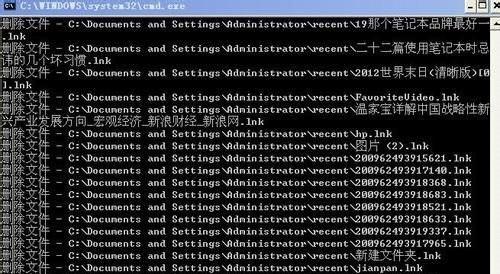
1、先建立一个“清除系统垃圾.bat”批处理文件
在电脑屏幕的左下角按“开始→程序→附件→记事本”,把下面的文字复制进去,
复制代码到文件
@echo off echo 正在清除系统垃圾文件,请稍等......
del /f /s /q %systemdrive%\.tmp
del /f /s /q %systemdrive%\._mp
del /f /s /q %systemdrive%\.log
del /f /s /q %systemdrive%\.gid
del /f /s /q %systemdrive%\.chk
del /f /s /q %systemdrive%\.old
del /f /s /q %systemdrive%\recycled\.
del /f /s /q %windir%\.bak
del /f /s /q %windir%\prefetch\.
rd /s /q %windir%\temp & md %windir%\temp
del /f /q %userprofile%\cookies\.
del /f /q %userprofile%\recent\.
del /f /s /q "%userprofile%\Local Settings\Temporary Internet Files\."
del /f /s /q "%userprofile%\Local Settings\Temp\."
del /f /s /q "%userprofile%\recent\.*"
echo
清除系统垃圾完成!
echo. & pause
2、点“另存为”,路径选“桌面”,保存类型为“所有文件”,文件名为“清除系统垃圾.bat”,就完成了,记住后缀名一定要是“.bat”。
这样你的垃圾清除器就制作成功了! 双击它就能很快地清理垃圾文件,大约一分钟不到。
3、在使用的时候只要双击运行该文件,当屏幕提示“清除系统垃圾完成!就还你一个“苗条”的系统了!!到时候再看看你的电脑,是不是急速如飞呢?这招比那些所谓的优化大师好用!最重要的是无论在公司默认的系统环境还是在自己家中的电脑都不会破坏系统文件,制作方法也简单易学。
免责声明: 凡标注转载/编译字样内容并非本站原创,转载目的在于传递更多信息,并不代表本网赞同其观点和对其真实性负责。如果你觉得本文好,欢迎推荐给朋友阅读;本文链接: https://m.nndssk.com/dngz/340481bY5K2n.html。__系统清理 __文件清理





















